Scrivere a mano libera su Word con iPhone: come fare e compatibilità
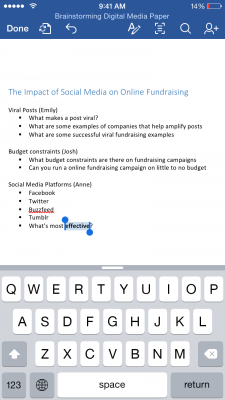
[adrotate banner=”1″]
L’ultimo aggiornamento dell’applicazione Word per iPhone, seguito a ruota da quello delle altre applicazioni Office, offre agli utenti la possibilità di fare qualcosa che fino ad ora era disponibile solamente su iPad, per mezzo della Apple Pencil: disegnare, scrivere ed evidenziare a mano libera sui documenti.
Visto che capire come fare potrebbe non essere così immediato, in questo articolo andiamo a spiegare come si può fare una cosa del genere, e parleremo anche di compatibilità: visto che, sicuramente, molti studenti useranno questo sistema per studiare, è importante capire se le annotazioni potranno poi essere condivise o meno.
Il disegno
Partendo dal semplice, disegnare su Word per iPhone non è affatto difficile. Nella barra in alto del documento, una volta che ne abbiamo aperto uno o ne abbiamo creato uno nuovo, noteremo la nuova voce “Disegno”, che ci darà accesso essenzialmente a tre strumenti che sono la penna, l’evidenziatore e la gomma.
Tutte e tre si possono usare a mano libera (l’evidenziatore anche, perché l’evidenziatore del testo lo si trova nella schermata relativa alla formattazione, quella dove si sceglie anche il grassetto); la gomma cancella con un tocco un intero tratto, quindi non bisogna “dipingere” per cancellare i tratti precedenti.
La compatibilità
Le annotazioni non hanno moltissima compatibilità, ed è per questo motivo che bisogna fare ben attenzione quando si esporta il documento su cui stiamo lavorando.
- La compatibilità dei disegni a mano libera è completa con la suite Office per iPad, per cui lì non ci sono problemi, e con le web-app Office (che si usano direttamente online).
- La compatibilità con i computer è limitata solamente a coloro che hanno l’ultima versione di Office o che hanno l’abbonamento ad Office 365, che potranno visualizzare o modificare le annotazioni.
- I PDF mantengono tutti i disegni a mano libera che abbiamo fatto, durante le esportazioni.
- Le applciazioni “compatibili” con Office, come Documents, Pages, Eriter di LibreOffice e così via, non riescono a visualizzare le annotazioni, motivo per cui se dovete passare questo tipo di documento ad un’altra persona sappiate che non potrà visualizzarle, a meno che abbia Office a sua volta.
[adrotate banner=”2″]
